TestRail - Execuções de teste
TestRail fornece procedimento de 2 etapas de execução de teste. Primeiro adicione a execução de teste e, em seguida, execute a execução de teste.Add Test Run é simplesmente puxar os casos de teste existentes, como uma execução de teste onde o usuário pode executar aqueles com base na prioridade.
Adicionar execução de teste
Para adicionar execução de teste na guia Test Runs & Results, as seguintes etapas devem ser realizadas
Vá para a guia Test Runs & Results
Clique no botão Add Test Run presente em vários lugares, conforme mostrado na imagem abaixo

Ele abre a página Adicionar Execução de Teste onde o usuário deve inserir Nome, Marco, Atribuído a, Descrição, conforme mostrado na captura de tela abaixo
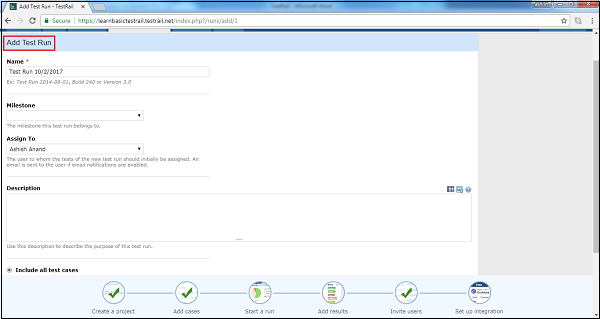
Agora selecione os casos de teste - existem 2 opções
Include all test cases- Selecione esta opção para incluir todos os casos de teste nesta execução de teste. Se novos casos de teste forem adicionados ao repositório, eles também serão incluídos automaticamente nesta execução.
Select specific test cases- O usuário pode, alternativamente, selecionar os casos de teste a serem incluídos nesta execução de teste. Novos casos de teste não são adicionados automaticamente a esta execução neste caso.
Quando o usuário seleciona a 2ª opção, seguindo etapas adicionais para realizar
Clique na seleção de mudança como mostrado na imagem abaixo

Ele abre o assistente de casos selecionados com todos os casos de teste disponíveis. O usuário pode selecionar a seção inteira ou casos de teste específicos de cada seção como mostrado na captura de tela abaixo e clicar em OK para fazer a seleção.
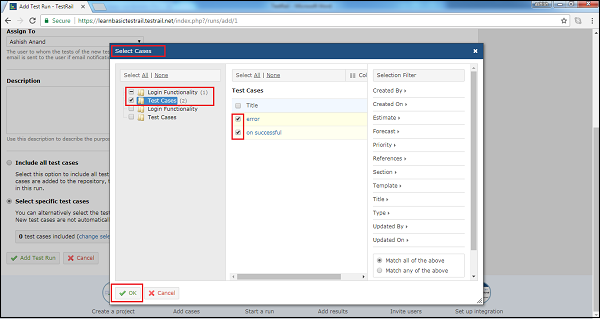
O usuário pode ver o número de casos de teste incluídos e clicar no botão Adicionar Executar conforme a captura de tela a seguir
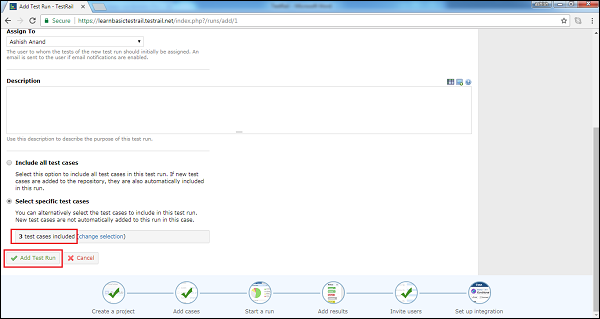
Agora o usuário pode ver o gráfico de pizza e os casos de teste na guia Execuções de teste e resultados da seguinte forma

Execução de teste
TestRail suporta os seguintes 5 status de casos de teste
Untested- Por padrão, novos testes têm o status Não testado. Depois que um resultado de teste é adicionado a um teste, ele nunca pode mudar para o status Não testado novamente.
Passed - Um caso de teste é marcado como Aprovado quando as etapas de teste são verificadas de acordo com os resultados esperados.
Failed - Um caso de teste é marcado como Reprovado se uma das etapas de teste especificadas resultar em um erro ou se o resultado esperado for diferente do resultado real do teste.
Retest- Se um teste tiver que ser testado novamente, marque o teste como Reteste. Por exemplo, se um teste falhou originalmente e o desenvolvedor corrigiu o problema, o desenvolvedor pode marcá-lo para ser testado novamente.
Blocked - O status Bloqueado é usado para especificar que um teste não pode ser executado atualmente devido a alguma dependência externa (como um bug que precisa ser corrigido antes de poder concluir o teste).
Depois que a execução de teste é concluída para um caso de teste, o status do caso de teste é alterado como um dos anteriores. A captura de tela mostra como alterar o status de um caso de teste após a execução

Agora o assistente Adicionar resultado é aberto, onde Adicionar resultados e comentários como artefatos. O usuário também pode registrar o tempo decorrido clicando no link Iniciar presente no campo Decorrido.
Depois disso, clique em Add Result. Ele conclui a execução de teste de um caso de teste.
